Hp COMPAQ DC7700 SMALL, COMPAQ DC7700 ULTRA-SLIM, COMPAQ DC7700 CONVERTIBLE MINITOWER, COMPAQ DX7300 MICROTOWER, COMPAQ DX7300 SLIM TOWER Manual [tr]

Sorun Giderme Kılavuzu
Ofis Bilgisayarları

© Copyright 2006, 2007 Hewlett-Packard
Development Company, L.P. Bu belgede yer
alan bilgiler önceden bildirilmeksizin
değiştirilebilir.
Microsoft ve Windows, Amerika Birleşik
Devletleri ve diğer ülkelerde Microsoft
Corporation'ın ticari markalarıdır.
HP ürün ve servislerine ilişkin garantilerin
tamamı, bu ürün ve servislerle birlikte verilen
sınırlı garanti beyanlarında açıkça belirtilir.
Burada belirtilen hiçbir şey ek garanti
oluşturacak şekilde yorumlanmamalıdır. HP,
bu kılavuzda olabilecek teknik veya yazım
hatalarından ya da eksikliklerden sorumlu
tutulamaz.
Bu belge, telif haklarıyla korunan mülkiyet
bilgileri içermektedir. Bu belgenin hiçbir
bölümü Hewlett-Packard Company'nin
önceden yazılı onayı olmadıkça fotokopiyle
çoğaltılamaz, kopyalanamaz veya başka
dillere çevrilemez.
Sorun Giderme Kılavuzu
Ofis Bilgisayarları
Birinci Baskı (Ağustos 2006)
İkinci Baskı (Ocak 2007)
Belge Parça Numarası: 418631-142

Bu Kitap Hakkında
UYARI! Bu tarzda yazılmış metinler, talimatlara uymadığınız takdirde bedensel zarar
görebileceğinizi veya ölüme sebep olunabileceğini belirtir.
DİKKAT: Bu şekilde tasarlanmış metinler, yönergelere uyulmadığı takdirde donatının zarar
görebileceğini veya bilgi kaybıyla karşılaşabileceğinizi belirtir.
NOT: Bu şekilde hazırlanan metinler, önemli ek bilgiler sağlamaktadır.
TRWW iii

iv Bu Kitap Hakkında TRWW
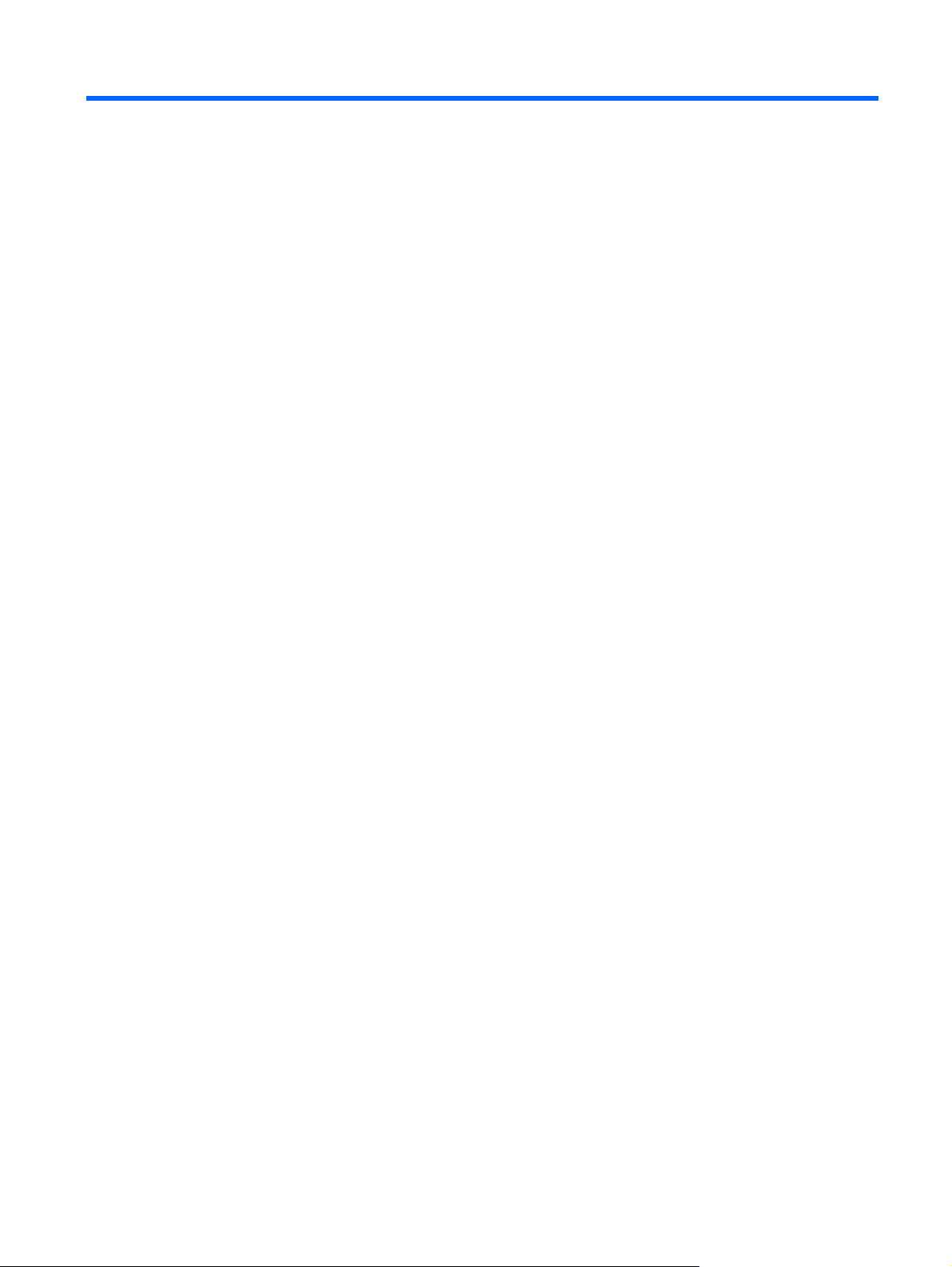
İçindekiler
1 Bilgisayar Tanılama Özellikleri
HP Insight Diagnostics ......................................................................................................................... 1
HP Insight Diagnostics'e Erişme .......................................................................................... 1
Survey (Bilgi Alma) Sekmesi ............................................................................................... 2
Test Sekmesi ....................................................................................................................... 2
Status (Durum) Sekmesi ...................................................................................................... 3
Log (Günlük) Sekmesi ......................................................................................................... 4
Help (Yardım) Sekmesi ........................................................................................................ 4
HP Insight Diagnostics'te Bilgi Kaydetme ve Yazdırma ....................................................... 4
HP Insight Diagnostics'in En Son Sürümünü Yükleme ........................................................ 5
Yazılımı Koruma ................................................................................................................................... 5
HP Backup and Recovery Manager (HP Yedekleme ve Kurtarma Yöneticisi) ..................................... 6
2 Tanılama Olmadan Sorun Giderme
Güvenlik ve Konfor ............................................................................................................................... 7
Teknik Desteği Aramadan Önce .......................................................................................................... 7
Yardımcı İpuçları .................................................................................................................................. 8
Genel Sorunları Çözme ...................................................................................................................... 10
Güç Sorunlarını Çözme ...................................................................................................................... 14
Disket Sorunlarını Çözme .................................................................................................................. 15
Sabit Sürücü Sorunlarını Çözme ........................................................................................................ 18
Ortam Kartı Okuyucu Sorunlarını Çözme ........................................................................................... 21
Ekran Sorunlarını Çözme ................................................................................................................... 23
Ses Sorunlarını Çözme ...................................................................................................................... 27
Yazıcı Sorunlarını Çözme .................................................................................................................. 29
Klavye ve Fare Sorunlarını
Donanım Kurulum Sorunlarını Çözme ............................................................................................... 32
Ağ Sorunlarını Çözme ........................................................................................................................ 35
Bellek Sorunlarını Çözme ................................................................................................................... 38
İşlemci Sorunlarını Çözme ................................................................................................................. 40
CD-ROM ve DVD Sorunlarını Çözme ................................................................................................ 41
Drive Key Sorunlarını Çözme ............................................................................................................. 44
Ön Panel Bileşen Sorunlarını Çözme ................................................................................................. 45
Internet Erişim Sorunlarını Çözme ..................................................................................................... 46
Yazılım Sorunlarını Giderme .............................................................................................................. 48
Müşteri Desteği'ne Başvurma ............................................................................................................ 49
Giderme .................................................................................................. 30
Ek A POST Hata İletileri
POST Sayısal Kodlar ve Metin Mesajları ........................................................................................... 51
TRWW v

POST Tanı Ön Panel LED'lerini ve Ses Kodlarını Yorumlama .......................................................... 58
Ek B Şifre Güvenlik ve CMOS'u Sıfırlama
Şifre Atlayıcıyı Sıfırlama ..................................................................................................................... 62
CMOS'u Temizleme ve Sıfırlama ....................................................................................................... 63
CMOS'u Sıfırlamak için Computer Setup Kullanma ........................................................... 63
CMOS Düğmesini Kullanma .............................................................................................. 63
Ek C Sürücü Koruma Sistemi (DPS)
DPS'e Computer Setup Üzerinden Erişme ........................................................................................ 66
Dizin ................................................................................................................................................................... 67
vi TRWW

1 Bilgisayar Tanılama Özellikleri
HP Insight Diagnostics
NOT: HP Insight Diagnostics, yalnızca bazı bilgisayar modelleriyle verilen CD'de bulunur.
HP Insight Diagnostics yardımcı programı, bilgisayarın donanım yapılandırması hakkındaki bilgileri
görüntülemenizi ve bilgisayarın alt sistemlerinde donanım tanılama testleri yapmanızı sağlar. Bu
yardımcı program, donanım sorunlarını etkili şekilde saptama, tanılama ve yalıtma işlemlerini
kolaylaştırır.
HP Insight Diagnostics'i açtığınızda, Survey (Bilgi Alma) sekmesi görüntülenir. Bu sekme,
bilgisayarınızın geçerli yapılandırmasını gösterir. Survey sekmesinden, bilgisayar hakkındaki çeşitli bilgi
kategorilerine erişilebilir. Diğer sekmeler, tanılama testi seçenekleri ve test sonuçlarını içeren ek bilgiler
sağlar. Yardımc
olarak kaydedilebilir.
ı programın her ekranındaki bilgiler, bir diskete veya USB HP Drive Key'e html dosyası
Bilgisayara takılmış tüm cihazların sistem tarafından tanınıp tanınmadığını ve doğru çalışıp
çalışmadığını anlamak için HP Insight Diagnostics'i kullanın. Testleri çalıştırmak isteğe bağlıdır, ancak
yeni bir aygıt kurduktan veya taktıktan sonra çalıştırmanız önerilir.
Müşteri Destek Merkezi'ni aramadan önce elinizde yazılı raporların bulunması için testleri çalıştırmanız,
sonuçları kaydetmeniz ve yazdırmanız gerekir.
NOT: Diğer üreticilerin aygıtları HP Insight Diagnostics tarafından algılanamayabilir.
HP Insight Diagnostics'e Erişme
HP Insight Diagnostics'e erişmek için Documentation and Diagnostics CD'sinden aşağıdaki adımlarda
anlatıldığı şekilde önyükleme yapmanız gerekir.
1. Bilgisayar açıkken Documentation and Diagnostics CD'sini bilgisayardaki bir optik sürücüye takın.
2. İşletim sistemini ve bilgisayarı kapatın.
3. Bilgisayarı açın. Sistem CD'den önyüklenir.
NOT: Sistem optik sürücüdeki CD'den önyükleme yapmazsa, Computer Setup (F10)
yardımcı programında önyükleme sırasını, sistem sabit diskten önyükleme yapmaya
çalışmadan önce optik sürücüden önyükleme yapacak şekilde değiştirmeniz gerekebilir.
Daha fazla bilgi için Documentation and Diagnostics CD'sindeki Computer Setup (F10)
Yardımcı Program Kılavuzu'na bakın.
4. Uygun dili seçin ve Devam'ı tıklatın.
TRWW HP Insight Diagnostics 1

NOT: Özel klavyenizi sınamak istemiyorsanız, diliniz için atanmış olan varsayılan klavyeyi
kabul etmeniz önerilir.
5. Son Kullanıcı Lisans Sözleşmesi sayfasında, koşulları kabul ediyorsanız Kabul ediyorum'u
tıklatın. HP Insight Diagnostics yardımcı programı Survey sekmesini görüntüleyerek başlar.
Survey (Bilgi Alma) Sekmesi
Survey sekmesi, sistem yapılandırması ile ilgili önemli bilgileri görüntüler.
View level (Görünüm düzeyi) bölümünde, sınırlı yapılandırma bilgisi görmek için Summary (Özet)
seçeneğini ya da seçilen kategorideki tüm bilgileri görmek için Advanced (Gelişmiş) seçeneğini
belirleyin.
Kategori alanında, görüntüleme için aşağıdaki bilgi kategorilerini seçebilirsiniz:
All (Tümü) – Bilgisayar hakkındaki tüm bilgi kategorilerinin listesini verir.
Overview (Genel bakış) – Bilgisayar hakkındaki genel bilgilerin listesini verir.
Architecture (Mimari) – Sistem BIOS ve PCI aygıt bilgilerini sağlar.
Asset Control (Varlık Kontrolü) – Ürün adını, varlık etiketini, sistem seri numarasını ve işlemci bilgilerini
gösterir.
Communication (İletişim) – Bilgisayarın paralel (LPT) ve seri (COM) bağlantı noktaları ve ayrıca USB
ve ağ denetleyicisi hakkı
nda bilgi gösterir.
Graphics (Grafik) – Bilgisayarın grafik denetleyicisi hakkında bilgi görüntüler.
Input Devices (Giriş Aygıtları) – Klavye, fare ve bilgisayara bağlı diğer giriş aygıtları hakkında bilgi
görüntüler.
Memory (Bellek) – Bilgisayardaki tüm bellek hakkında bilgi görüntüler. Buna sistem kartındaki bellek
yuvaları ve takılı olan tüm bellek modülleri dahildir.
Miscellaneous (Çeşitli) – Hp Insight Diagnostics sürüm bilgileri, bilgisayarın yapılandırma belleği
(CMOS) bilgileri, sistem kartı verilerini ve sistem yönetimi BIOS verilerini gösterir.
Storage (Depolama) – Bilgisayara bağlı depolama ortamları hakkında bilgi görüntüler. Buna tüm sabit
diskler, disket sürücüleri ve optik sürücüler dahildir.
System (Sistem) – Bilgisayar modeli, işlemci, kasa ve BIOS'un yanı sıra dahili hoparlör ve PCI veri yolu
bilgilerini gösterir.
Test Sekmesi
Test sekmesi, test etmek için sistemin çeşitli bölümlerini seçmenizi sağlar. Test türünü ve test modunu
da seçebilirsiniz.
2 Bölüm 1 Bilgisayar Tanılama Özellikleri TRWW

Seçebileceğiniz üç test türü vardır:
Quick Test (Hızlı Test) – Her donanım bileşeninin bir örneğinin denendiği önceden belirlenmiş bir
●
komut dosyası sağlar ve Unattended veya Interactive modda hiçbir kullanıcı müdahalesi
gerektirmez.
Complete Test (Tam Test) – Her donanım bileşeninin tam olarak test edildiği önceden belirlenmiş
●
bir komut dosyası sağlar. Interactive modda başka testlerde vardır, ancak bunlar kullanıcı
müdahalesi gerektirir.
Custom Test (Özel Test) – Sistem testinin kontrolü için en fazla esnekliği sağlayan testtir. Custom
●
Test modu, çalıştırılacak aygıtları, testleri ve parametreleri özellikle seçmenizi sağlar.
Her test tipi için seçebileceğiniz iki test modu vardır:
Interactive Mode (Etkileşimli Mod) – Test işlemi sırasında maksimum kontrol sağlar. Tanılama
●
mı, sizin müdahalenizi gerektiren testler sırasında giriş yapmanızı ister. Ayrıca testin başarılı
yazılı
olup olmadığını da belirleyebilirsiniz.
Unattended Mode (Katılımsız Mod) – Komutları görüntülemez ve müdahale gerektirmez. Hata
●
oluşursa, test bittiğinde görüntülenir.
Teste başlamak için:
1. Test sekmesini seçin.
2. Çalıştırmak istediğiniz test tipi için sekme seçin: Quick (Hızlı), Complete (Tam) veya Custom
(Özel).
3. Test Modu'nu seçin: Interactive (Etkileşimli) veya Unattended (Katılımsız).
4. Testin nasıl yapılmasını istediğinizi belirtin: Number of Loops (Döngü Sayısı) ya da
Time (Toplam Test Süresi). Testi belirli bir döngü sayısında çalıştırmayı seçerseniz,
gerçekleştirilecek döngü sayısını girin. Tanılama testinin belirli bir süre için yapılmasını isterseniz,
süreyi dakika olarak girin.
5. Hızlı veya Tam Test gerçekleştirirken, aşağı açılan listeden test edilecek aygıtı seçin. Özel Test
gerçekleştiriyorsanız, Expand (Genişlet) düğmesini tıklatın ve test edilecek aygıtları seçin veya
tüm aygıtları seçmek için Check All (Tümünü İşaretle) düğmesini tıklatın.
6. Testi başlatmak için ekranın sağ alt köşesindeki Begin Testing (Testi Başlat) dü
Testin ilerleme durumunu izlemenizi sağlayan Status sekmesi, test sırasında otomatik olarak
görüntülenir. Test tamamlandığında, Status sekmesi aygıtın başarılı ya da başarısız olduğunu
görüntüler.
7. Hata bulunursa, Log (Günlük) sekmesine gidip Error Log (Hata Günlüğü) sekmesini tıklatarak
daha ayrıntılı bilgi alabilir ve önerilen eylemleri görebilirsiniz.
Status (Durum) Sekmesi
Status (Durum) sekmesi, seçilen testlerin durumlarını görüntüler. Yürütülen testin türü de (Quick
(Hızlı), Complete (Tam) veya Custom (Özel)) gösterilir. Ana ilerleme çubuğu, geçerli test grubunun
tamamlanan yüzdesini görüntüler. Test devam ederken, testi iptal etmenize olanak veren Cancel
Testing (Testi İptal Et) düğmesi görüntülenir.
Total Test
ğmesini tıklatın.
Test tamamlandıktan sonra Cancel Testing düğmesinin yerine Retest (Yeniden Test Et) düğmesi
görüntülenir. Retest düğmesi, yürütülen son test grubundaki testleri yeniden gerçekleştirir. Böylece,
Test sekmesinde tekrar veri girmek zorunda kalmadan bu test grubunu tekrar çalıştırabilirsiniz.
TRWW HP Insight Diagnostics 3
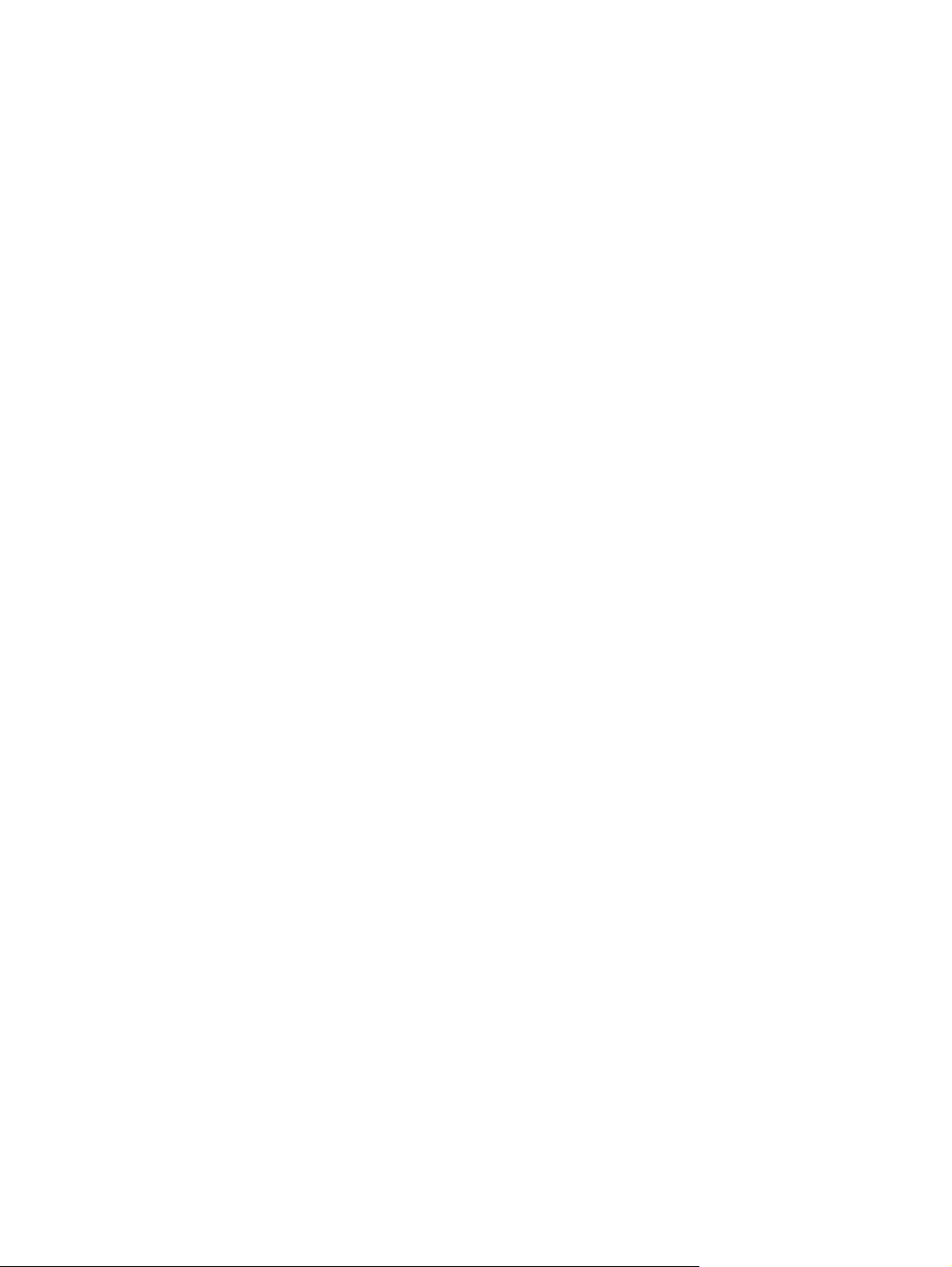
Status (Durum) sekmesi ayrıca şunları gösterir:
Test edilmekte olan aygıtlar
●
Test edilen her aygıtın test durumu (çalışıyor, başarılı veya başarısız)
●
Test edilen tüm aygıtların genel test ilerlemesi
●
Test edilen her aygıtın test ilerlemesi
●
Test edilen her aygıtın geçen test süresi
●
Log (Günlük) Sekmesi
Log (Günlük) sekmesinde Test Log (Test Günlüğü) sekmesi ve Error Log (Hata Günlüğü) sekmesi
bulunur.
Test Log (Test Günlüğü), tüm yürütülen testleri, yürütülme sayısını, başarısız olma sayısını ve her testin
tamamlanması için geçen süreyi görüntüler. Clear Test Log (Test Günlüğünü Temizle), düğmesi Test
Log'un içeriğini temizler.
Error Log (Hata Günlüğü), tanılama testleri sırasında başarısız olan aygıt testlerini görüntüler ve
aşağıdaki bilgi sütunlarını içerir.
Device (Aygıt) bölümünde test edilen aygıt görüntülenir.
●
Test bölümünde çalıştırılan test tipi görüntülenir.
●
Description (Açıklama) bölümü, tanılama testinin bulduğu hatalar
●
Recommended Repair (Önerilen Onarım), başarısız donanımdaki sorunu gidermek için önerilen
●
bir eylemi gösterir.
Failed Count (Başarısızlık Sayısı), bir aygıtın bir testte kaç defa başarısız olduğunu gösterir.
●
Error Code (Hata Kodu), başarısızlıkla ilgili sayısal bir kod sağlar. Hata kodları, Help (Yardım)
●
sekmesinde tanımlanmıştır.
Clear Error Log (Hata Günlüğünü Temizle) düğmesi, Error Log'un içeriğini temizler.
Help (Yardım) Sekmesi
Help (Yardım) sekmesinde bir HP Insight Diagnostics sekmesi, Error Codes (Hata Kodları) sekmesi
ve Test Components (Test Bileşenleri) sekmesi bulunur.
HP Insight Diagnostics sekmesi, yardım konularını içerir ve arama ve dizin özellikleri içerir.
Error Codes (Hata Kodları) sekmesi, Log (Günlük) sekmesinde bulunan Error Log (Hata Günlüğü)
sekmesinde görüntülenebilecek her sayısal hata kodunun açıklamasını sağlar. Her kod için bir hata
Message (İleti) ve sorunu çözmeye yardımcı olan bir Recommended Repair (Önerilen Onarım) eylemi
vardır. Bir hata kodu açıklamasını hemen bulmak için, kodu sekmenin üstündeki kutuya girin ve Find
Error Codes (Hata Kodlarını Bul) düğmesini tıklatın.
Test Components (Test Bileşenleri) sekmesi, çalıştırılan testlerdeki düşük düzeyli bilgileri gösterir.
ı açıklar.
HP Insight Diagnostics'te Bilgi Kaydetme ve Yazdırma
HP Insight Diagnostics Survey (Bilgi Alma) ve Log (Hata) sekmelerinde görüntülenen bilgileri bir diskete
veya USB 2.0 HP Drive Key'e (64 MB veya daha büyük) kaydedebilirsiniz. Bu bilgileri sabit diske
4 Bölüm 1 Bilgisayar Tanılama Özellikleri TRWW
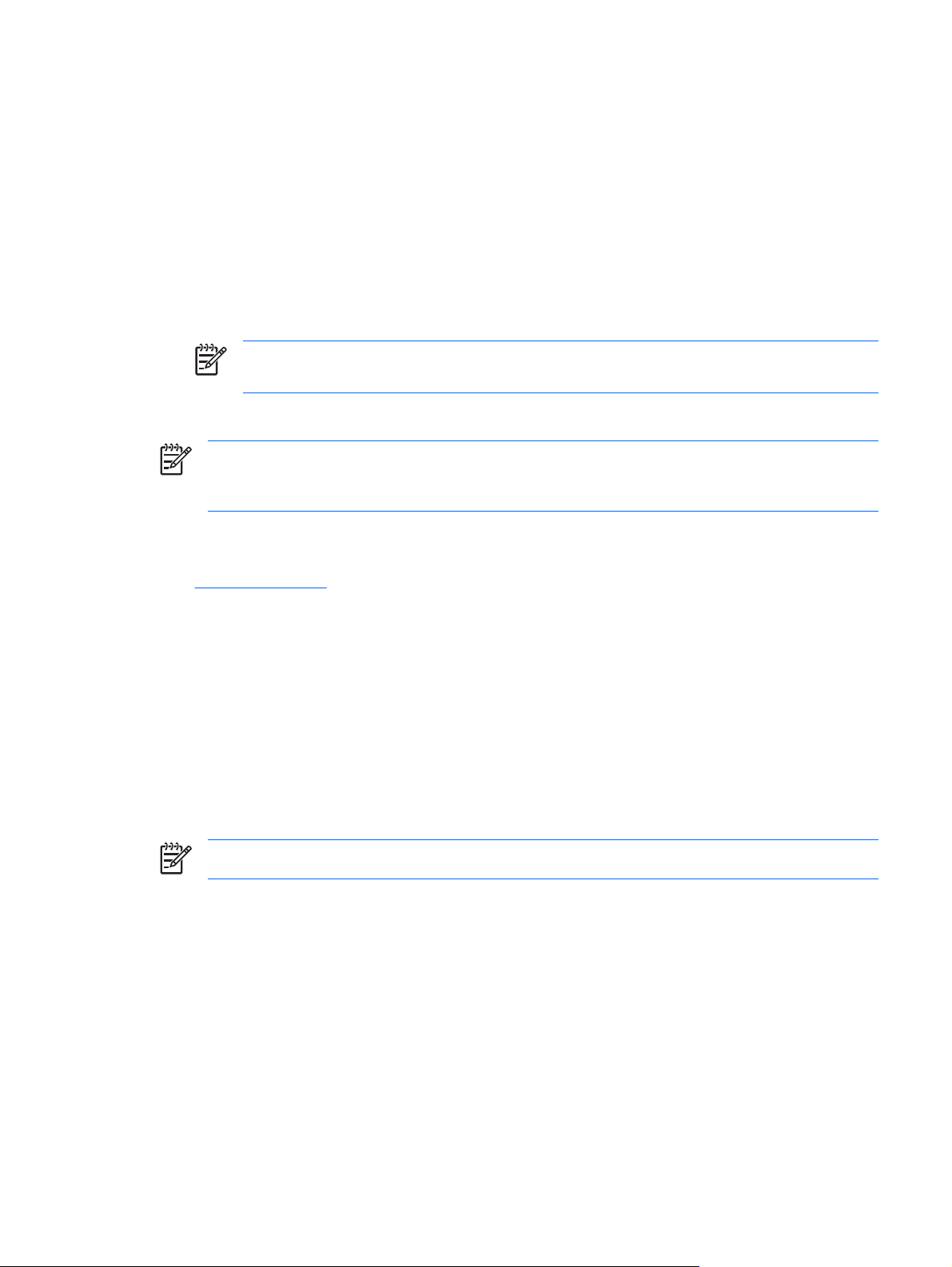
kaydedemezsiniz. Sistem, ekrandaki bilgilerle aynı görünüme sahip bir html dosyasını otomatik olarak
oluşturur.
1. Bir disket veya USB 2.0 HP Drive Key (kapasitesi 64 MB veya daha yüksek olmalıdır) takın. USB
1.0 Drive Key desteklenmez.
2. Ekranın sağ alt köşesindeki Save (Kaydet) seçeneğini tıklatın.
3. Save to the floppy (Diskete kaydet) ya da Save to USB key (USB anahtarına kaydet) seçeneğini
belirleyin.
4. File Name (Dosya adı) kutusuna dosya adını girin ve Save (Kaydet) düğmesini tıklatın. Taktığınız
diskete veya USB HP Drive Key'e bir html dosyası kaydedilir.
NOT: Html dosyasının ortama yazıldığını belirten bir ileti görene kadar disketi veya USB
anahtarını çıkarmayın.
5. Bilgileri, kaydetmek için kullandığınız depolama aygıtından yazdırın.
NOT: HP Insight Diagnostics uygulamasından çıkmak için, ekranın sol alt köşesindeki Exit
(Çıkış) seçeneğini tıklatın ve sonra Documentation and Diagnostics CD'sini optik sürücüden
çıkarın.
HP Insight Diagnostics'in En Son Sürümünü Yükleme
1. http://www.hp.com sitesine gidin.
2. Support & Drivers Downloads (Destek ve Sürücü Yüklemeleri) bağlantısını tıklatın.
3. Ürün numaranızı metin kutusuna girin (örneğin dc7700) ve enter tuşuna basın.
4. Bilgisayar modelinizi seçin.
5. İşletim sisteminizi seçin.
6. Diagnostic (Tanılama) bağlantısını seçin.
7. HP Insight Diagnostics Offline Edition'ı (HP Insight Diagnostics Çevrimdışı Sürüm) tıklatın.
8. Bir dil seçin ve Download (Yükle) seçeneğini tıklatın.
NOT: Yükleme, önyüklenebilir CD oluşturma hakkında yönergeler içerir.
Yazılımı Koruma
Yazılımı kayıp veya zarardan korumak için, sabit sürücüde bulunan tüm sistem yazılımının,
uygulamaların ve ilgili dosyaların yedek kopyalarını almalısınız. Veri dosyalarınızın yedek kopyasını
alma yönergeleri için, işletim sisteminin veya yedekleme programının belgelerine bakın.
TRWW Yazılımı Koruma 5
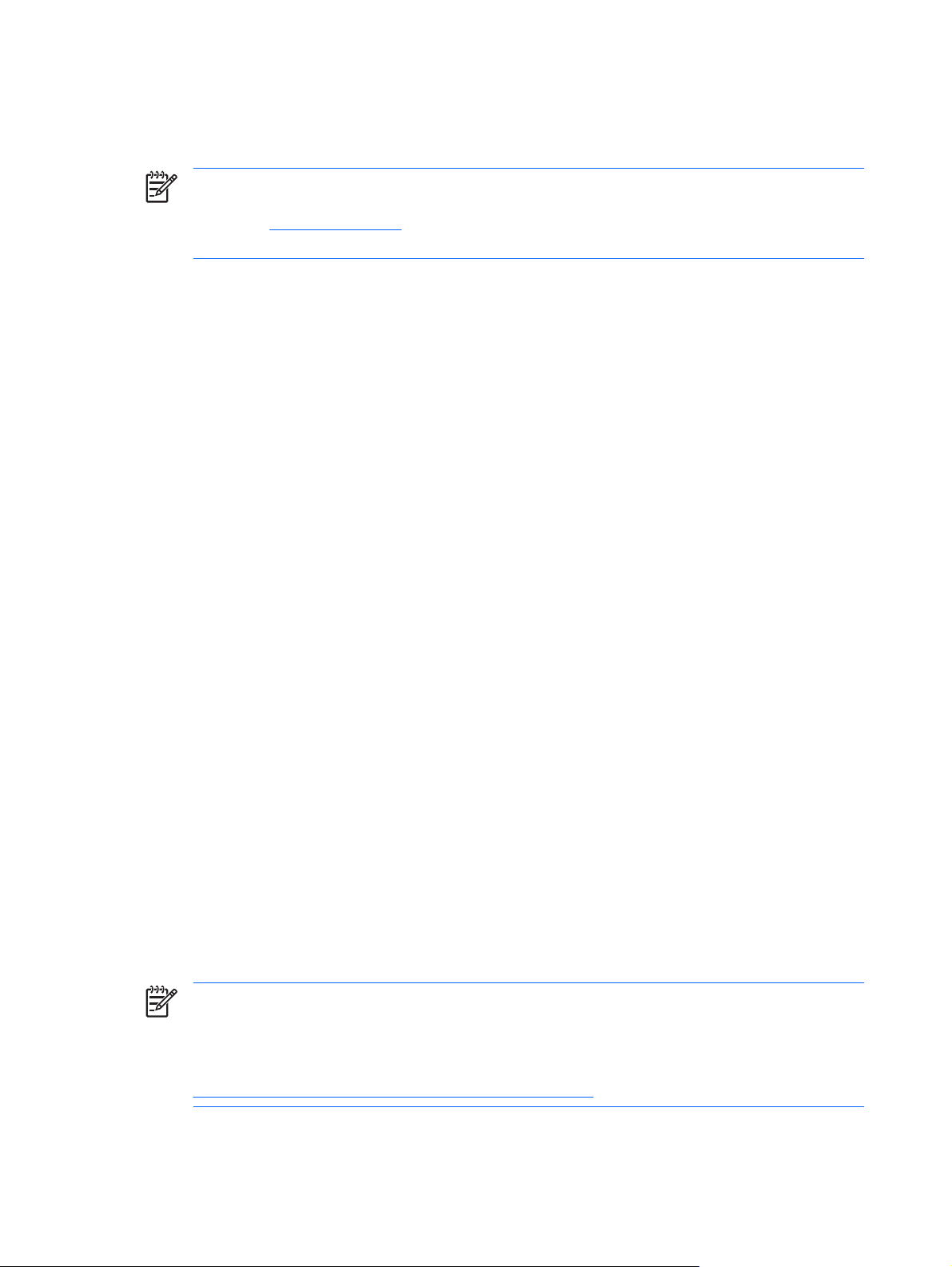
HP Backup and Recovery Manager (HP Yedekleme ve Kurtarma Yöneticisi)
NOT: Aşağıda açıklanan özellikler yalnızca Microsoft Windows XP yüklü sistemler için
geçerlidir. Microsoft Windows Vista içindeki HP Backup and Recovery Manager, daha sınırlı bir
sürümdür.
Yüklemeleri) bağlantısını tıklatarak güncelleştirmeleri kontrol edin.
HP Backup and Recovery Manager (HP Yedekleme ve Kurtarma Yöneticisi), her sistemde önceden
yüklenmiş olarak bulunan kullanımı kolay, çok yönlü bir uygulamadır ve aşağıdakileri yapmanıza olanak
sağlar:
tüm sistemi adım adım yedeklemek için Kurtarma Noktaları oluşturma
●
tüm sistemi tek bir sabit arşive yedekleme
●
tek tek dosyaları yedekleme
●
Yedeklemeler, belirlenen aralıklarda otomatik olarak gerçekleştirilmek üzere programlanabilir veya el
ile başlatılabilirler. Kurtarma işlemi, sabit sürücüdeki Kurtarma Bölümünden veya Kurtarma Diski
Setinden gerçekleştirilebilir. Kurtarma Diski Setine, Restore Plus! CD'si, Microsoft İşletim Sistemi CD'si
ve Ek Yazılım CD'leri dahildir.
HP, bilgisayarı kullanmadan hemen önce bir Kurtarma Diski Seti oluşturmanızı ve düzenli otomatik
Kurtarma Noktası yedeklemeleri programlamanızı önerir.
http://www.hp.com adresinde Software & Drivers Downloads (Yazılım ve Sürücü
Kurtarma Diski Seti oluşturmak için:
1. Başlat > HP Backup and Recovery (HP Yedekleme ve Kurtarma) > HP Backup and Recovery
Manager'ı t
İleri'yi tıklatın.
2. Create factory software recovery CDs or DVDs to recover the system (Sistemi kurtarmak için
fabrika yazılım kurtarma CD'leri ve DVD'leri oluştur ) seçeneğini işaretleyin.
3. Sihirbazdaki yönergeleri uygulayın.
HP Backup and Recovery Manager iki temel kurtarma yöntemi sağlar. İlki, dosya ve klasörlerin
kurtarılması, Windows'da çalışır. İkincisi olan PC Recovery (PC Kurtarma), kurtarma Bölümü veya
Kurtarma Diski Setinden yeniden başlatma yapmayı gerektirir. Kurtarma Bölümünü yeniden başlatmak
için, başlangıçta, "Press F11 for Emergency Recovery" (Acil Kurtarma için F11'e Basın) iletisini
gördüğünüzde F11'e basın.
HP Backup and Recovery Manager (HP Yedekleme ve Kurtarma Yöneticisi) kullanma hakkında daha
fazla bilgi için, Başlat > HP Backup and Recovery > HP Backup and Recovery Manager Manual'ı
(HP Yedekleme ve Kurtarma Yöneticisi El Kitabı) seçip HP Backup and Recovery Manager User Guide
(HP Yedekleme ve Kurtarma Yöneticisi Kullanıcı Kı
NOT: Kurtarma Diski Setini HP destek merkezini arayarak HP'den sipariş edebilirsiniz.
Aşağıdaki Web sitesine gidin, ülkenizi/bölgenizi seçin ve HP'yi Arayın başlığının altındaki Satış
sonrası teknik destek bağlantısını tıklatıp ülkenizin/bölgenizin destek merkezi telefon
numarasını öğrenin.
ıklatıp Backup and Recovery Wizard'ı (Yedekleme ve Kurtarma Sihirbazı) açın ve
lavuzu) belgesine bakın.
http://welcome.hp.com/country/us/en/wwcontact_us.html
6 Bölüm 1 Bilgisayar Tanılama Özellikleri TRWW
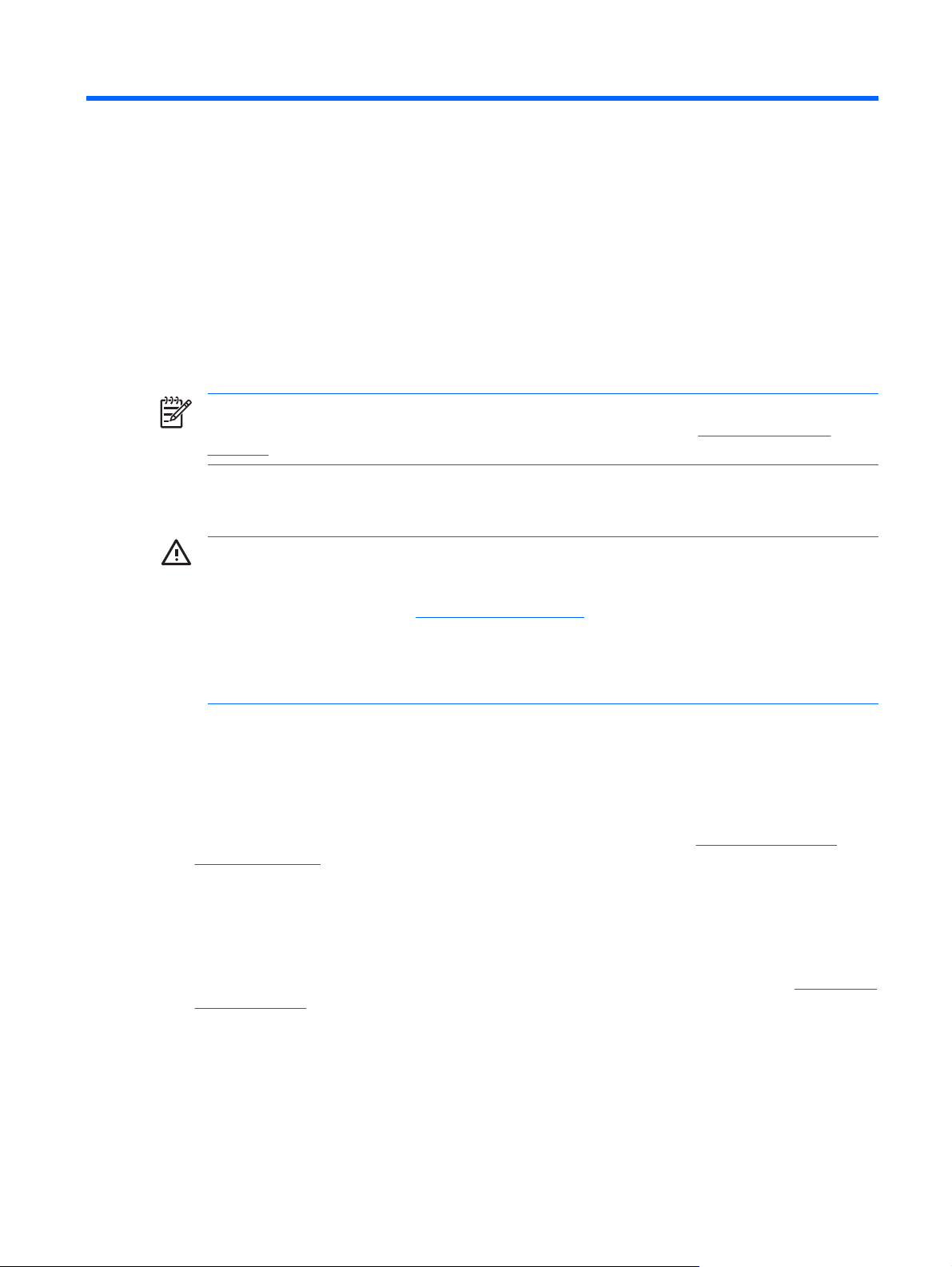
2Tanılama Olmadan Sorun Giderme
Bu bölümde, disket sürücüsü, sabit sürücü, optik sürücü, grafikler, ses, bellek ve yazılım sorunları gibi
küçük sorunları tanımlama ve düzeltme hakkında bilgiler sağlanır. Bilgisayarda sorunlarla
karşılaşırsanız, sık karşılaşılan neden ve çözümler için bu bölümde yer alan tablolara bakın.
NOT: Başlangıçta Power-On Self-Test (POST, Açılışta Otomatik Hızlı Sınama) sırasında
görüntülenebilecek belirli hata iletileri hakkında bilgi almak için, Ek A,
sayfa 50 bölümüne bakın.
Güvenlik ve Konfor
UYARI! Bilgisayarın hatalı kullanılması veya güvenli ve rahat bir iş ortamı oluşturulamaması,
bedensel rahatsızlıklara veya ciddi yaralanmalara neden olabilir. Bir çalışma alanı seçmek ve
güvenli ve konforlu bir çalışma ortamı oluşturmak hakkında daha fazla bilgi için Documentation
and Diagnostics CD'sinde ve
Guide (Güvenlik ve Konfor Kılavuzu) bölümüne bakın. Bu donanım test edilmiş ve FCC
Kurallarının 15. Bölümü uyarınca Sınıf B dijital aygıt sınırlarıyla uyumlu olduğu bulunmuştur.
Daha fazla bilgi için, Documentation and Diagnostics CD'sindeki Safety & Regulatory
Information (Güvenlik ve Düzenleme Bilgileri) bölümüne bakın.
http://www.hp.com/ergo web sitesinde bulunan Safety & Comfort
POST Hata İletileri
Teknik Desteği Aramadan Önce
Bilgisayarınızda sorun varsa, teknik desteği aramadan önce sorunu tam saptayabilmek için aşağıdaki
uygun çözüm yollarını deneyin.
Tanı yardımcı programını çalıştırın. Daha fazla bilgi için, bkz. Bölüm 1,
●
Özellikleri sayfa 1.
Computer Setup'da Sürücü Koruma Sistemi (DPS) Self-Test'ini çalıştırın. Daha fazla bilgi için
●
Documentation and Diagnostics CD'sindeki Computer Setup (F10) Yardımcı Program Kılavuzu'na
bakın.
Bilgisayarın önündeki Güç LED'inin kırmızı yanıp sönmesini denetleyin. Yanıp sönen ışıklar,
●
sorunu tanımlamanıza yardımcı olan hata kodlarıdır. Daha fazla bilgi için, bkz. EK A,
İletileri sayfa 50.
Ekran boşsa, monitörü bilgisayardaki farklı bir video bağlantı noktasına (varsa) takın. Bunun yerine
●
monitörü, sorunsuz çalıştığını bildiğiniz başka bir monitörle de değiştirebilirsiniz.
Ağ ortamında çalışıyorsanız, başka bir bilgisayarı başka bir kabloyla ağ bağlantısına ekleyin. Ağ
●
fişinde veya kablosunda bir sorun olabilir.
TRWW Güvenlik ve Konfor 7
Bilgisayar Tanılama
POST Hata
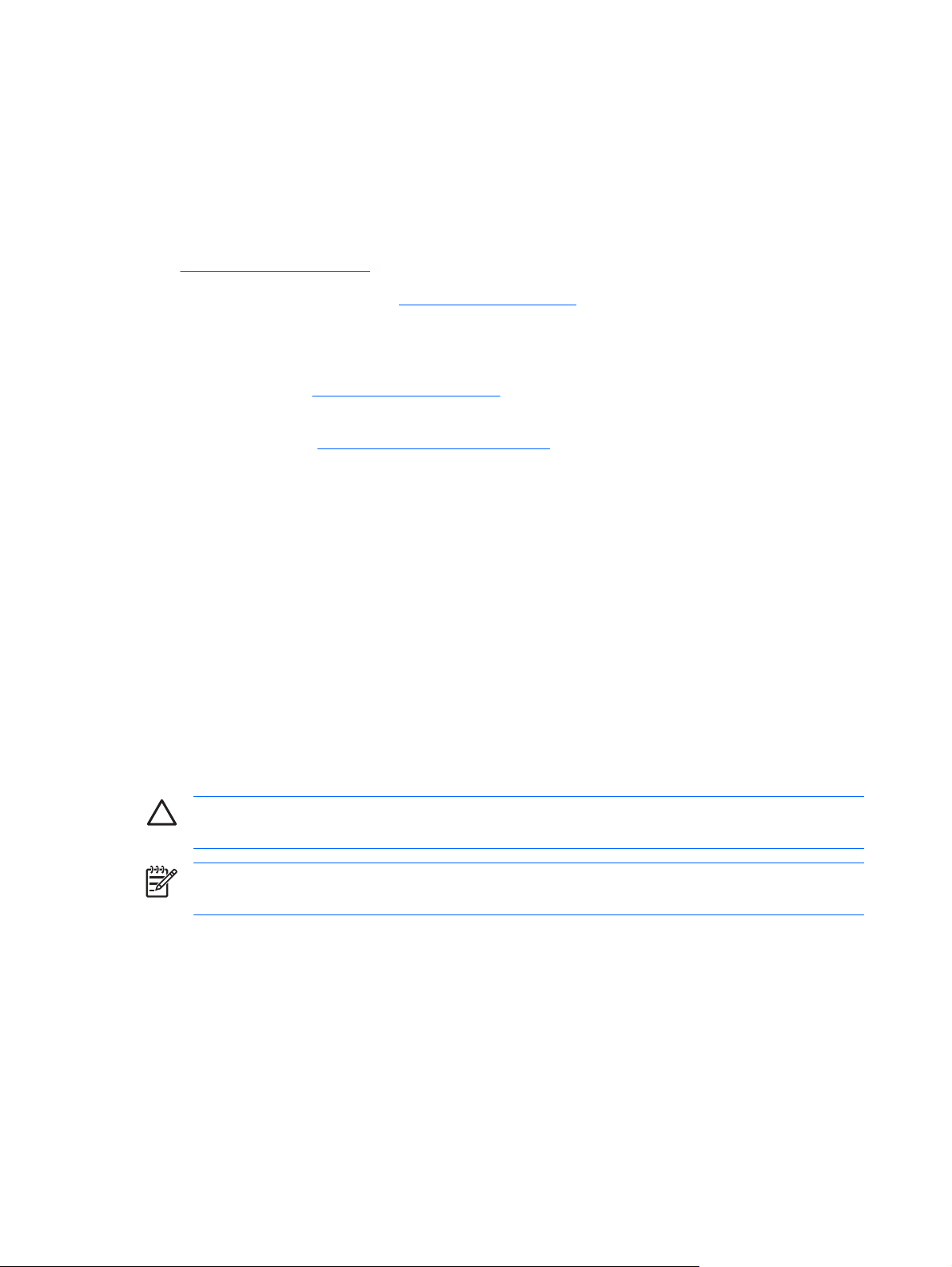
Yakın zamanda yeni bir donanım eklediyseniz, donanımı kaldırın ve bilgisayarın düzgün çalışıp
●
çalışmadığına bakın.
Yakın zamanda yeni bir yazılım eklediyseniz, yazılımı kaldırın ve bilgisayarın düzgün çalışıp
●
çalışmadığına bakın.
Bilgisayarı, tüm sürücüler yüklenmeden açılıp açılmayacağını görmek için Güvenli Mod'da başlatın.
●
İşletim sistemini yeniden başlatırken, "Bilinen Son İyi Yapılandırma" seçeneğini kullanın.
http://www.hp.com/support Web sitesinde yer alan, kapsamlı çevrimiçi teknik desteğe bakın.
●
Bu kılavuzda aşağıda yer alan
●
Sorunları çevrimiçi çözmenize yardımcı olmak amacıyla HP Instant Support Professional Edition kendi
kendine çözüm tanıları sunar. HP desteğine başvurmanız gerekirse, HP Instant Support Professional
Edition çevrimiçi sohbet özelliğini kullanın. HP Instant Support Professional Edition özelliğine aşağıdaki
adresten erişebilirsiniz:
En son çevrimiçi destek bilgileri, yazılım ve sürücüler, öngörülmüş bildirim ve dünya çapında eş ve HP
uzmanları topluluğu için
erişin.
Teknik desteği aramanız gerekirse, servis çağrınızın uygun şekilde işleme konduğundan emin olmak
için aşağıdakileri yapmak üzere hazır olun:
Aramayı yaparken bilgisayarınızın başında olun.
●
Aramadan önce bilgisayarın seri numarasını ile ürün kimlik numarasını ve monitör seri numarasını
●
bir kağıda not edin.
Servis teknisyeniyle sorunu çözmek için görüşün.
●
Sisteminize yeni eklenmiş tüm donanımı çıkarın.
●
Sisteminize yeni yüklenmiş tüm yazılımları kaldırın.
●
Oluşturdu
●
Manager'da (HP Yedekleme ve Kurtarma Yöneticisi) sistemi fabrikadan çıktığı orijinal durumuna
döndürün.
ğunuz Kurtarma Diski Setinden sistemi geri yükleyin veya HP Backup and Recovery
http://www.hp.com/go/ispe.
http://www.hp.com/go/bizsupport adresinde İşletme Destek Merkezi'ne (BSC)
Yardımcı İpuçları sayfa 8 bölümüne bakın.
DİKKAT: Sistem geri yüklendiğinde sabit sürücüdeki tüm veriler silinir. Geri yükleme işlemini
başlatmadan önce, tüm veri dosyalarını yedeklediğinizden emin olun.
NOT: Satış bilgileri ve garanti yükseltmeleri (Care Pack) için, yerel yetkili servis sağlayıcınızı
veya satıcınızı arayın.
Yardımcı İpuçları
Bilgisayarınız, ekranınız veya yazılımınızla ilgili sorunlarla karşılaşırsanız, bir işlem yapmadan önce
aşağıdaki genel önerilere bakın:
Bilgisayarınızın ve ekranınızın çalışan bir prize takılı olduğundan emin olun.
●
Voltaj seçme anahtarının (belirli modellerde bulunur) bölgeniz için uygun voltaja ayarlanıp
●
ayarlanmadığını kontrol edin (115 veya 230 V).
Bilgisayarınızın açık olduğundan ve yeşil ışığın yandığından emin olun.
●
8 Bölüm 2 Tanılama Olmadan Sorun Giderme TRWW
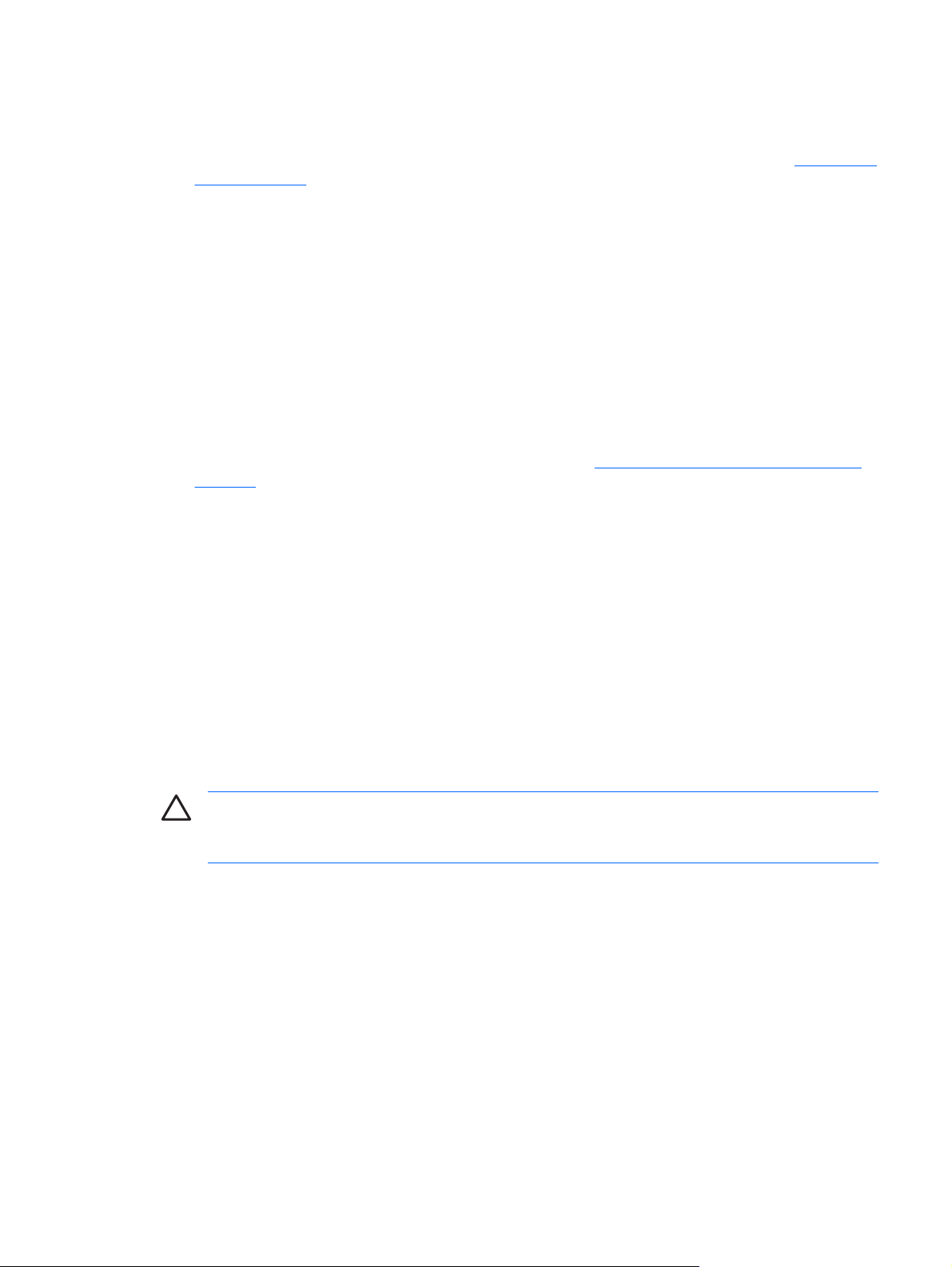
Ekranınızın açık olduğundan ve yeşil ekran ışığın yandığından emin olun.
●
Bilgisayarın önündeki Güç LED'inin kırmızı yanıp sönmesini denetleyin. Yanıp sönen ışıklar,
●
sorunu tanımlamanıza yardımcı olan hata kodlarıdır. Daha fazla bilgi için, bkz. EK A,
İletileri sayfa 50.
Ekran kararmışsa, parlaklık ve kontrast ayarlarını açın.
●
Bir tuşa basın ve basılı tutun. Sistem sesli uyarı verirse, klavyeniz doğru çalışıyor demektir.
●
Tüm bağlantıları kontrol edin. Gevşek veya hatalı bağlantı olabilir.
●
Klavyedeki herhangi bir tuşa veya açma/kapama düğmesine basarak bilgisayarı etkinleştirin.
●
Bilgisayar askıya alma modunda kalırsa, açma/kapama düğmesini en az dört saniye basılı tutarak
bilgisayarı kapatın ve düğmeye tekrar basarak bilgisayarı yeniden başlatın. Sistem kapanmazsa,
güç kablosunu çıkarın, birkaç saniye bekleyin ve kabloyu yeniden takın. Computer Setup içinde
güç kaybında otomatik başlatma ayarlanmışsa bilgisayar yeniden başlayacaktı
yeniden başlamazsa, açma/kapama düğmesine basarak yeniden başlatın.
Tak ve kullan özelliğine sahip olmayan bir genişletme kartı veya başka bir seçenek kurduktan sonra
●
bilgisayarınızı yeniden yapılandırın. Yönergeler için bkz:
sayfa 32.
Gerekli tüm aygıt sürücülerinin kurulu olduğundan emin olun. Örneğin, yazıcı kullanıyorsanız,
●
kullandığınız modelin yazıcı sürücüsüne gereksiniminiz vardır.
Bilgisayarı açmadan önce, tüm önyüklenebilir aygıtları sistemden (disket, CD veya USB aygıtı)
●
çıkarın.
Donanım Kurulum Sorunlarını Çözme
POST Hata
r. Bilgisayar
Fabrikada kurulmuş işletim sisteminden farklı bir işletim sistemi kurduysanız, bilgisayarın bunu
●
desteklediğinden emin olun.
Sisteminizde birden çok video kaynağı (katıştırılmış, PCI veya PCI-Express bağdaştırıcıları)
●
yüklüyse (katıştırılm
birincil VGA bağdaştırıcısı olarak seçilen kaynaktaki ekran konektörüne takılı olmalıdır. Önyükleme
sırasında diğer ekran bağlantı noktaları devre dışı bırakılır; ekran bu bağlantı noktalarından birine
takılıysa, çalışmaz. Computer Setup'da hangi kaynağın varsayılan VGA kaynağı olacağını
seçebilirsiniz.
DİKKAT: Bilgisayar bir AC güç kaynağına bağlıyken, sistem kartında sürekli olarak elektrik
vardır. Sistem kartının veya bir bileşenin zarar görmesini önlemek için, bilgisayarı açmadan önce
güç kablosunu güç kaynağından çıkarmalısınız.
ış video yalnızca bazı modellerde bulunur) ve tek bir ekranınız varsa, ekran
TRWW Yardımcı İpuçları 9

Genel Sorunları Çözme
Bu kısımda açıklanan genel sorunları kolayca çözebilirsiniz. Sorun devam ederse ve kendiniz
çözemezseniz veya işlemi yapma konusunda kendinizi rahat hissetmezseniz, HP yetkili bayinize veya
servis sağlayıcınıza başvurun.
UYARI! Bilgisayar bir AC güç kaynağına bağlıyken, sistem kartında her zaman elektrik vardır.
Elektrik şoku ve/veya sıcak yüzeyler nedeniyle yaralanma riskini azaltmak için güç kablosunu
elektrik prizinden çıkardığınızdan emin olun ve dokunmadan önce dahili sistem bileşenlerinin
soğumasını bekleyin.
DIMM yuvaları arasındaki LED ışığına bakın. LED ışığı yanıyorsa, sistemde hala güç vardır.
Devam etmeden önce bilgisayarı kapatın ve güç kablosunu çıkarın.
Tablo 2-1 Genel Sorunları Çözme
Bilgisayar kilitlenmiş gibi görünüyor ve güç düğmesine basıldığında kapanmıyor.
Neden Çözüm
Güç düğmesinin yazılım kontrolü çalışmıyor. 1. Bilgisayar kapanana kadar açma/kapama düğmesini en
az dört saniye basılı tutun.
2. Güç kablosunu elektrik prizinden çekin.
Bilgisayar USB klavyeye veya fareye yanıt vermiyor.
Neden
Bilgisayar bekleme modundadır. Bekleme modundan çıkmak için açma/kapama düğmesine
Sistem kilitlenmiş. Bilgisayarı yeniden başlatın.
Bilgisayar tarihi ve saati yanlış gösteriyor.
Neden
RTC (gerçek zamanlı saat) pilinin değiştirilmesi gerekebilir.
NOT: Bilgisayar fişini elektrik akımı taşıyan bir duvar
prizine takmak, RTC pilinin ömrünü uzatır.
Çözüm
veya herhangi bir tuşa basın.
DİKKAT: Bekleme modundan çıkmak
istediğinizde, açma/kapama düğmesini dört
saniyeden uzun süreyle basılı tutmayın. Aksi
durumda, bilgisayar kapanır ve kaydedilmemiş tüm
verilerinizi kaybedersiniz.
Çözüm
Tarih ve saat özelliklerini Denetim Masası'ında sıfırlayın (RTC
tarih ve saatini güncelleştirmek için Bilgisayar Kurulumu
seçeneği de kullanılabilir). Sorun devam ederse, RTC pilini
değiştirin. Yeni pil takma yönergeleri için Documentation and
Diagnostics CD'sindeki Donanım Başvuru Kılavuzu'na bakın
veya RTC pilini değiştirmek için yetkili bir bayi veya satıcıya
başvurun.
10 Bölüm 2 Tanılama Olmadan Sorun Giderme TRWW

Tablo 2-1 Genel Sorunları Çözme (devam)
İmleç, tuş takımındaki ok tuşları kullanarak hareket etmiyor.
Neden Çözüm
num lock tuşu kullanımdadır. num lock tuşuna basın. ok tuşlarını kullanmak isterseniz Num
Lock ışığı yanmamalıdır. Computer Setup'da num lock tuşu
devre dışı bırakılabilir veya etkinleştirilebilir.
Ses yok veya ses düzeyi çok alçak.
Neden Çözüm
Sistem ses düzeyi alçak veya sessiz olarak ayarlanmış olabilir. 1. Dahili sistem hoparlörünün sessiz olmadığından emin
olmak için (bu ayar harici hoparlörleri etkilemez) F10
BIOS ayarlarını kontrol edin.
2. Harici hoparlörlerin düzgün şekilde bağlandığından, açık
olduğundan ve hoparlörlerin ses denetlemesinin düzgün
ayarlandığından emin olun.
3. Hoparlörlerin sessiz olmadığından emin olmak veya ses
düzeyini arttırmak için işletim sisteminde bulunan sistem
ses düzeyi denetlemesini kullanın.
Bilgisayarın kapağı veya erişim paneli çıkarılamıyor.
Neden Çözüm
Bazı bilgisayarlarda bulunan Akıllı Kapak Kilidi kilitlidir. Computer Setup'ı kullanarak Akıllı Kapak Kilidi'ni kaldırın.
Akıllı Kapak Kilidini el ile devre dışı bırakmak için kullanılan
Akıllı Kapak Arızaya Dayanıklı Anahtarı HP'den edinilebilir.
Şifrenin unutulması, güç kaybı veya bilgisayar arızası
durumlarında Arızaya Dayanıklı Anahtar'a gereksiniminiz olur.
İngiliz anahtarı şeklinde anahtar için PN 166527-001,
tornavida bit anahtarı için PN 166527-002 siparişi verin.
Düşük performans gözlemlendi.
Neden Çözüm
İşlemci ısınmıştır. 1. Bilgisayara yönelik hava akımının engellenmediğinden
emin olun. Bilgisayarın hava çıkışı olan tüm kenarlarında
ve monitörün üstünde hava akımını sağlamak için
10,2 cm (4 inç) genişliğinde açıklık bırakın
2. Fanların düzgün takıldığından ve çalıştığından emin olun
(bazı fanlar yalnızca gerektiğinde çalışır).
3. İşlemci soğutma kablosunun doğru şekilde takıldığından
emin olun.
Sabit sürücü dolu. Sabit diskte yer açmak için, diskteki bazı bilgileri başka bir yere
aktarın.
Bellek yetersiz. Bellek ekleyin.
Sabit sürücü bölünmüş. Sabit disk sürücüsünü birleştirin.
TRWW Genel Sorunları Çözme 11

Tablo 2-1 Genel Sorunları Çözme (devam)
Düşük performans gözlemlendi.
Neden Çözüm
Önceden erişilen program, sisteme ayrılmış belleği serbest
bırakmadı.
Sabit disk sürücüsünde virüs bulunuyor. Virüsten korunma programını çalıştırın.
Çok fazla uygulama çalışıyor. 1. Bellek boşaltmak için gereksiz uygulamaları kapatın.
Özellikle oyunlar gibi bazı yazılım uygulamaları grafik alt
sistemini zorlar
Nedeni bilinmiyor. Bilgisayarı yeniden başlatın.
Bilgisayar otomatik olarak kapanıyor ve Güç LED ışığı saniyede bir olmak üzere iki kez Kırmızı yanıp sönüyor, iki saniye
duruyor ve bilgisayar iki kez bip sesi çıkarıyor. (Bip sesi beş kez yinelendikten sonra kesilir ancak LED'ler yanıp söner).
Bilgisayarı yeniden başlatın.
2. Bellek ekleyin. Bazı uygulamalar arka planda çalışır ve
görev tepsisinde ilgili simgeleri sağ tıklatarak kapatılabilir.
Bu uygulamaların başlangıçta başlatılmasını önlemek
için, Başlat > Çalıştır (Windows XP) veya Başlat >
Donatılar > Çalıştır (Windows Vista) üzerine gelin ve
msconfig yazın. Sistem Yapılandırması Yardımcı
Programının Başlangıç sekmesinde, otomatik olarak
açılmasını istemedi
1. Geçerli uygulamanın çözünürlüğünü düşürün veya
uygulamadaki parametreleri ayarlayarak performansın
nasıl artırılacağı konusundaki öneriler için uygulamayla
gelen belgelere bakın.
2. Bellek ekleyin.
3. Grafik çözümünü yükseltin.
ğiniz uygulamaların işaretini kaldırın.
Neden
İşlemci ısı koruması etkinleştirilmiş:
Fanlardan biri takılmış veya dönmüyor olabilir.
VEYA
Soğutucu birim işlemciye uygun şekilde takılmamış.
Çözüm
1. Bilgisayarın hava çıkış deliklerinin açık olduğundan ve
işlemci soğutucu fanın çalıştığından emin olun.
2. Kapağı açın, açma/kapama düğmesine basın ve işlemci
fanının dönüp dönmediğine bakın. İşlemci fanı
dönmüyorsa, fan kablosunun sistem kartı bağlantısına
takılı olduğundan emin olun.
3. Fan tak
4. Bir yetkili satıcıya veya servis sağlayıcısına başvurun.
ılmasına rağmen dönmüyorsa, soğutucu birimi/
fan düzeneğini değiştirin.
12 Bölüm 2 Tanılama Olmadan Sorun Giderme TRWW
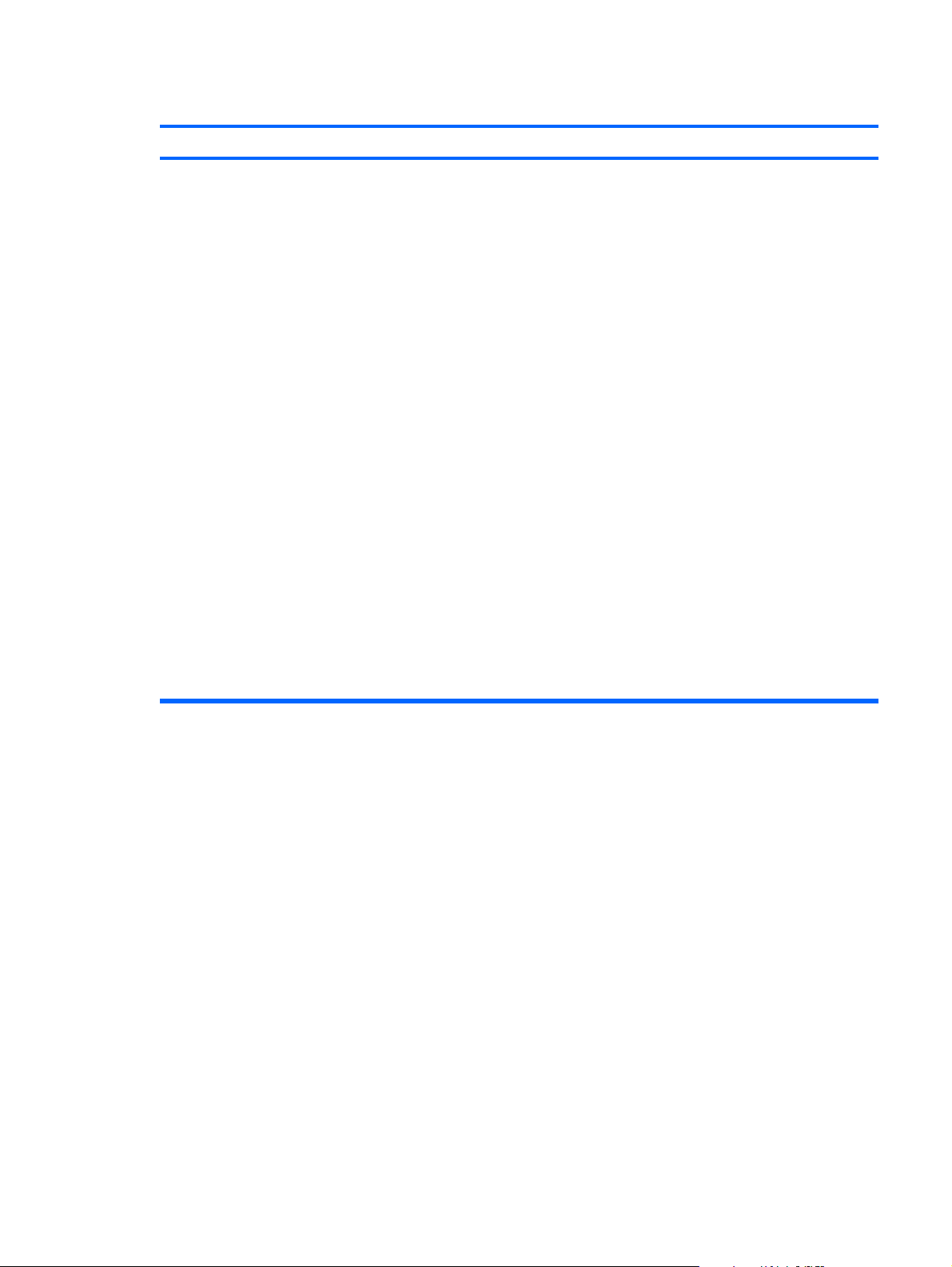
Tablo 2-1 Genel Sorunları Çözme (devam)
Sistem açılmıyor ve bilgisayarın önündeki LED ışıkları yanıp sönmüyor.
Neden Çözüm
Sistem açılamıyor. Açma/kapama düğmesine 4 saniyeden kısa bir süreyle basılı
tutun. Sabit sürücü ışığı yeşile dönerse, aşağıdakileri yapın:
1. Bazı modellerde güç kaynağının arkasındaki voltaj
seçicinin uygun voltaja ayarlanıp ayarlanmadığını kontrol
edin. Uygun voltaj ayarı bölgenize bağlıdır.
2. Sistem kartındaki 5 V_aux ışığı yanıncaya kadar,
genişleme kartlarını tek tek çıkarın.
3. Sistem kartını değiştirin.
VEYA
Açma/kapama düğmesine 4 saniyeden kısa bir süreyle basılı
tutun. Sabit sürücü ı
1. Birimin çalışan bir duvar prizine takılı olduğunu kontrol
edin.
2. Kapağı açın ve açma/kapama düğmesinin bağlantısının
sistem kartına uygun şekilde takılı olduğunu kontrol edin.
3. Her iki güç kablosunun da sistem kartına bağlı
olduğundan emin olun.
şığı yeşile dönmezse, aşağıdakileri yapın:
4. Sistem kartındaki 5 V_aux ışığının yanıp yanmadığını
kontrol edin. Işık yanıyorsa, açma/kapama düğmesinin
bağlacını değiş
5. Sistem kartındaki 5 V_aux ışığı yanmıyorsa, güç
kaynağını değiştirin.
6. Sistem kartını değiştirin.
tirin.
TRWW Genel Sorunları Çözme 13

Güç Sorunlarını Çözme
Güç sorunlarında sık karşılaşılan nedenler ve çözümleri aşağıdaki tabloda listelenmiştir.
Tablo 2-2 Güç Sorunlarını Çözme
Güç kaynağı sık sık kapanıyor.
Neden Çözüm
Bilgisayar kasasının arkasındaki voltaj seçim anahtarı (bazı
modellerde) doğru hat voltajına geçirilmedi (115 V veya 230 V).
Güç kaynağı, dahili güç kaynağı arızası nedeniyle açılmaz. Güç kaynağını değiştirmek için yetkili bir servis sağlayıcısına
Bilgisayar otomatik olarak kapanıyor ve Güç LED ışığı saniyede bir olmak üzere iki kez Kırmızı yanıp sönüyor, iki saniye
duruyor ve bilgisayar iki kez bip sesi çıkarıyor. (Bip sesi beş kez yinelendikten sonra kesilir ancak LED'ler yanıp söner).
Neden
İşlemci ısı koruması etkinleştirilmiş:
Fanlardan biri takılmış veya dönmüyor olabilir.
VEYA
Soğutucu birim işlemciye uygun şekilde takılmamış.
Güç LED ışığı saniyede bir olmak üzere dört kez Kırmızı yanıp sönüyor, iki saniye duruyor ve bilgisayar dört kez bip
sesi çıkarıyor. (Bip sesi beş kez yinelendikten sonra kesilir ancak LED'ler yanıp söner).
Seçici anahtarı kullanarak doğru AC voltajını seçin.
başvurun.
Çözüm
1. Bilgisayarın hava çıkış deliklerinin açık olduğundan ve
işlemci soğutucu fanın çalıştığından emin olun.
2. Kapağı açın, açma/kapama düğmesine basın ve işlemci
fanının dönüp dönmediğine bakın. İşlemci fanı
dönmüyorsa, fan kablosunun sistem kartı bağlantısına
takılı olduğundan emin olun.
3. Fan tak
4. Bir yetkili satıcıya veya servis sağlayıcısına başvurun.
ılmasına rağmen dönmüyorsa, soğutucu birimi/
fan düzeneğini değiştirin.
Neden
Güç arızası (güç kaynağı aşırı yüklenmiş). 1. Güç kaynağının arkasındaki voltaj seçicinin (bazı
Çözüm
modellerde) uygun voltaja ayarlanıp ayarlanmadığını
kontrol edin. Uygun voltaj ayarı bölgenize bağlıdır.
2. Kapağı açın ve 4 veya 6 kablolu güç kaynağı kablosunun,
sistem kartındaki konektöre oturduğundan emin olun.
3. Bağlı TÜM aygıtları (sabit, disket veya optik sürücüler ve
genişletme kartları gibi) çıkararak soruna bir aygıtın
neden olup olmadığını kontrol edin. Sistemi açın. Sistem
POST'a girerse, arıza meydana gelene kadar aygıtları tek
tek kapatıp yeniden yerleştirin. Arızaya neden olan ayg
değiştirin. Tüm aygıtların düzgün çalıştığından emin
olmak için aygıtları tek tek eklemeye devam edin.
4. Güç kaynağını değiştirin.
5. Sistem kartını değiştirin.
ıtı
14 Bölüm 2 Tanılama Olmadan Sorun Giderme TRWW
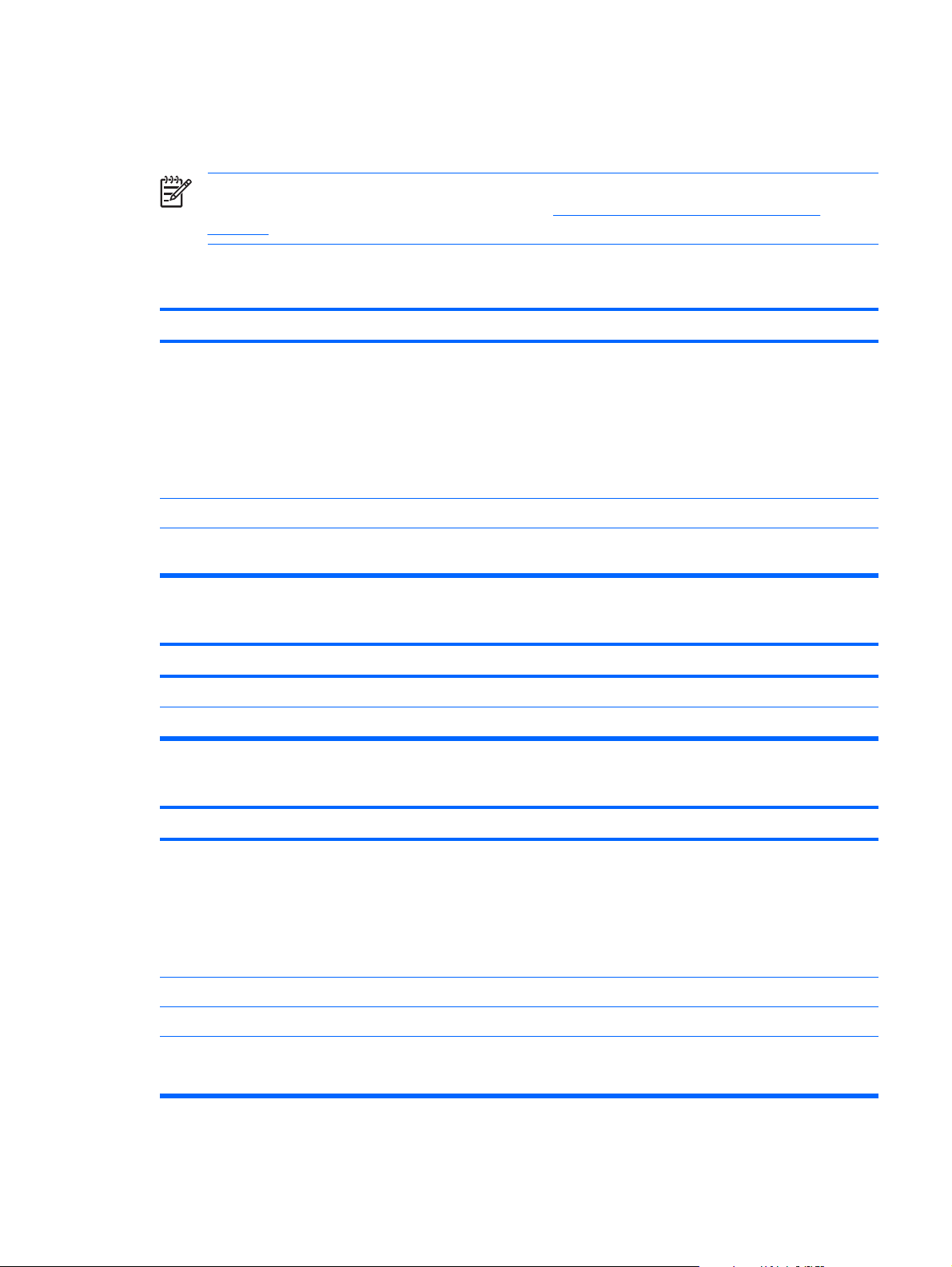
Disket Sorunlarını Çözme
Disket sorunlarında sık karşılaşılan nedenler ve çözümleri aşağıdaki tabloda listelenmiştir.
NOT: Ek bir disket sürücüsü gibi bir donanım ekleyip çıkardığınızda bilgisayarı yeniden
yapılandırmanız gerekebilir. Yönergeler için bkz:
sayfa 32.
Tablo 2-3 Disket Sorunlarını Çözme
Disket sürücüsünün ışığı açık kalıyor.
Donanım Kurulum Sorunlarını Çözme
Neden
Disket bozulmuş. Microsoft Windows XP'de, Başlat'ı sağ tıklatın, Araştır'ı
Disket yanlış takılmış. Disketi çıkarıp yeniden takın.
Sürücü kablosu düzgün bağlanmamış. Sürücü kablosunu yeniden bağlayın. Disket güç kablosundaki
Sürücü bulunamadı.
Neden Çözüm
Kablo gevşek bağlanmış. Disket sürücüsü veri ve güç kablolarını yerine oturtun.
Çıkarılabilir sürücü düzgün oturtulmamış. Sürücüyü yeniden oturtun.
Çözüm
tıklatın ve bir sürücü seçin. Dosya > Özellikler > Araçlar'ı
seçin. Error-checking (Hata denetimi) altında Check Now
(Şimdi Denetle) seçeneğini tıklatın.
Microsoft Windows Vista'da, Başlat'ı sağ tıklatın, Araştır'ı
tıklatın ve bir sürücüyü sağ tıklatın. Özellikler'i seçin,
ardından Araçlar sekmesini seçin. Hata denetimi altında
Şimdi Denetle seçeneğini tıklatı
dört iğnenin sürücüye bağlı olduğundan emin olun.
n.
Disket sürücüsü diskete yazamıyor.
Neden Çözüm
Disket biçimlendirilmemiş. Disketi biçimlendirin.
1. Windows Gezgini'nden disk (A) sürücüsünü seçin.
2. Sürücü harfini sağ tıklatın ve Biçimlendir'i seçin.
3. İstenen seçenekleri belirleyin ve disketi biçimlendirmeye
başlamak için Başlat'ı tıklatın.
Disket yazma korumalıdır. Başka bir disket kullanın veya yazma korumasını kaldırın.
Yanlış sürücüye yazıyor. Yol ifadesindeki sürücü harfini kontrol edin.
Diskette yeterli alan yok. 1. Başka bir disket kullanın.
2. Gereksiz dosyaları disketten silin.
TRWW Disket Sorunlarını Çözme 15
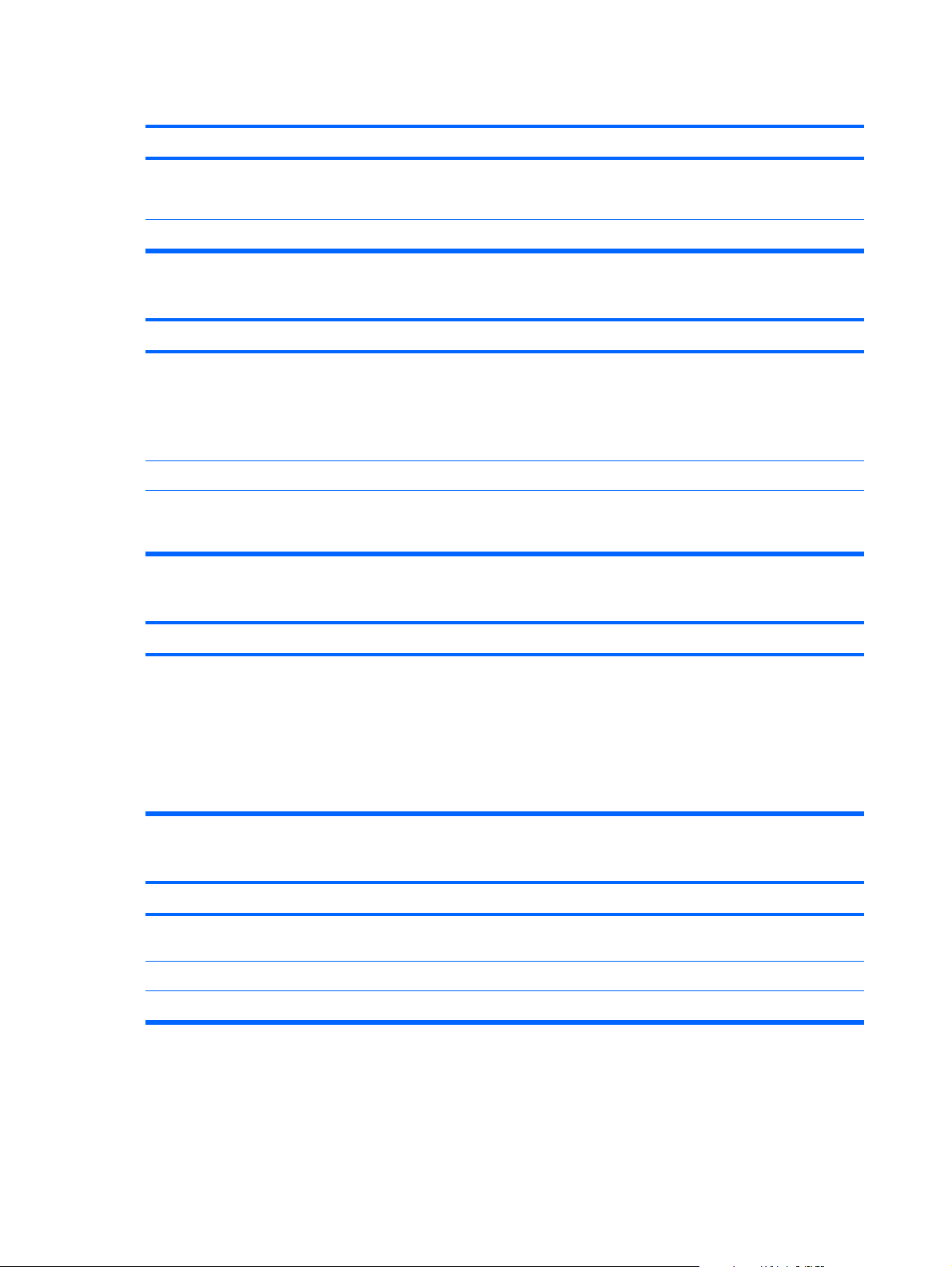
Tablo 2-3 Disket Sorunlarını Çözme (devam)
Disket sürücüsü diskete yazamıyor.
Neden Çözüm
Computer Setup'da eski diskete yazma devre dışı b ırakılmıştır. Computer Setup'a girin ve Storage (Depolama) > Storage
Options (Depolama Seçenekleri)'daki Legacy Diskette
Write (Eski Diskete Yazma) özelliğini etkinleştirin.
Disket bozulmuş. Bozuk diski değiştirin.
Disket biçimlendirilemiyor.
Neden Çözüm
Geçersiz ortam raporlandı. MS-DOS'da bir disk biçimlendirirken, disket kapasitesini
belirtmeniz gerekebilir. Örneğin, 1.44-MB'lik bir disketi
biçimlendirmek için, MS-DOS istemine aşağıdaki komutu
yazın:
FORMAT A: /F:1440
Disk yazma korumalı olabilir. Disketteki kilitleme aygıtını açın.
Computer Setup'da eski diskete yazma devre dışı b ırakılmıştır. Computer Setup'a girin ve Storage (Depolama) > Storage
Options (Depolama Seçenekleri)'daki Legacy Diskette
Write (Eski Diskete Yazma) özelliğini etkinleştirin.
Bir disk işleminde bir hata oluştu.
Neden Çözüm
Dizin yapısı kötü veya dosya ile ilgili bir sorun var. Microsoft Windows XP'de, Başlat'ı sağ tıklatın, Araştır'ı
tıklatın ve bir sürücü seçin. Dosya > Özellikler > Araçlar'ı
seçin. Hata denetimi altında Şimdi Denetle seçeneğini
tıklatın.
Microsoft Windows Vista'da, Başlat'ı sağ tıklatın, Araştır'ı
tıklatın ve bir sürücüyü sağ tıklatın. Özellikler'i seçin,
ardından Araçlar sekmesini seçin. Hata denetimi altında
Şimdi Denetle seçene
Disket sürücüsü diskete okuyamıyor.
Neden
Sürücü tipi için yanlış disket tipini kullanıyorsunuz. Kullandığınız sürücü tipini kontrol edin ve doğru disket tipini
Yanlış aygıtı okuyorsunuz. Yol ifadesindeki sürücü harfini kontrol edin.
Disket bozulmuş. Disketi yenisiyle değiştirin.
Çözüm
kullanın.
ğini tıklatın.
16 Bölüm 2 Tanılama Olmadan Sorun Giderme TRWW

Tablo 2-3 Disket Sorunlarını Çözme (devam)
"Invalid system disk" message is displayed.
Neden Çözüm
Sürücüye, bilgisayarı başlatması gereken sistem dosyaları
içeren bir disket takılmış.
Diskette hata oluştu. Açma/kapatma düğmesine basarak bilgisayarı yeniden açın.
Diskete Önyükleme Yapılamıyor.
Neden Çözüm
Disket önyüklenemiyor. Önyüklenebilir bir disketle değiştirin.
Disket önyüklemesi, Computer Setup'da devre dışı bırakılmış. 1. Computer Setup'ı çalıştırın ve Storage (Depolama) >
Ağ sunucusu modu, Computer Setup'da etkinleştirilir. Computer Setup'ı çalıştırın ve Security (Güvenlik) >
Sürücü etkinliği durduğunda, disketi çıkarın ve spacebar'a (Ara
Çubuğu) basın. Bilgisayar başlatılır.
Boot Order (Önyükleme sırası) içinde disket
önyüklemeyi etkinleştirin.
2. Computer Setup'ı çalıştırın ve Storage (Depolama) >
Storage Options (Depolama Seçenekleri) >
Removable Media Boot (Çıkarılabilir Ortamla Açılış)
özelliğinde disket önyüklemeyi etkinleştirin.
NOT: Computer Setup'daki Removable Media
Boot (Çıkarılabilir Ortamla Açılış) işlevi, Boot Order
(Önyükleme Sırası) etkinleştirme komutunu geçersiz
kıldığından her iki adım da kullanılmalıdır.
Password Options'da (Parola Seçenekleri) Network Server
Mode (Ağ Sunucusu Modu) özelliğini devre dışı bırakın.
Çıkarılabilir ortam açılışı, Computer Setup'da devre dışı
bırakılmış.
Computer Setup'ı çalıştırın ve Storage (Depolama) > Storage
Options (Depolama Seçenekleri) > Removable Media
Boot (Çıkarılabilir Ortamla Açılış) özelliğinde Çıkarılabilir
Ortam Açılış özelliğini etkinleştirin.
TRWW Disket Sorunlarını Çözme 17
